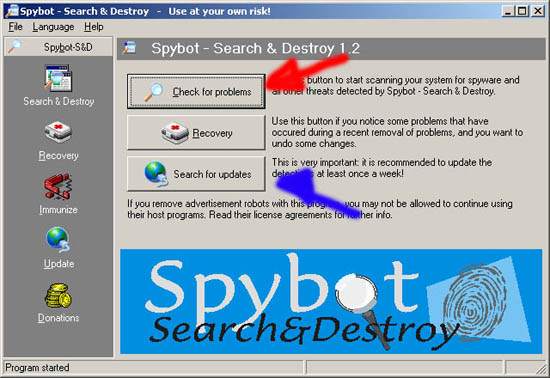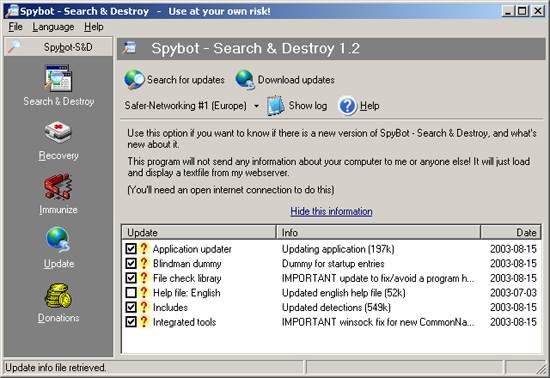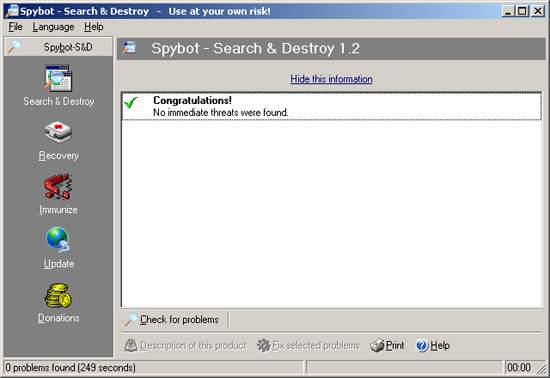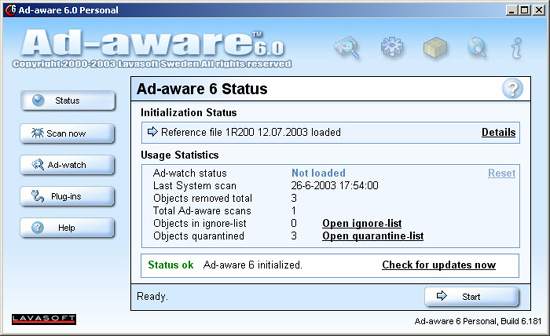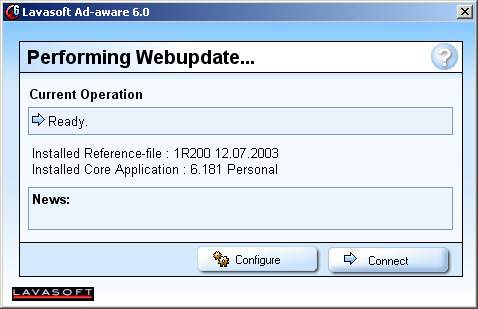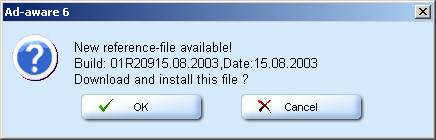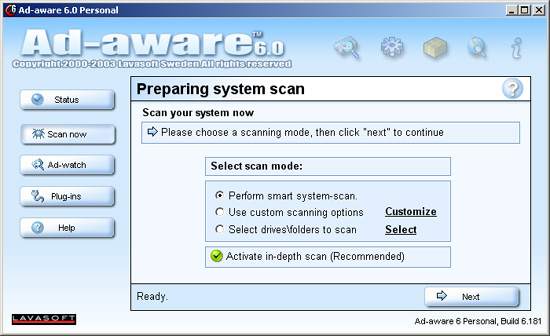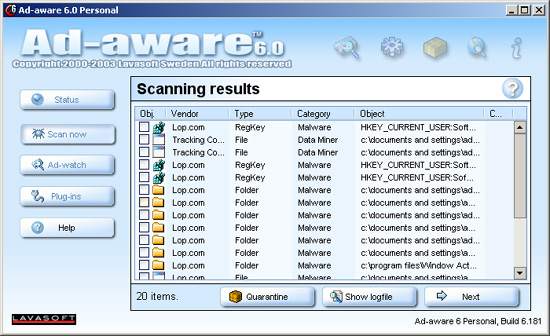DIG Digital Corner
Alles wat je altijd al over computers, hardware, software, internet en elektronische gadgets had willen weten, maar niet op Tweakers.net durft te vragen.



Of:
Ik krijg rare popups!
Mijn startpagina verandert de hele tijd!
Waarom kan ik niet goed inbellen?
Internet Explorer heeft ineens rare toolbars!
Waar je waarschijnlijk last van hebt is spyware, ook wel adware. Spyware is software die zich ongewild of ongewenst met andere software mee-installeerd. Deze programmaatjes verzamelen informatie over je, zoals emailadressen, zowel van jou als je kennissen. Bovendien zorgt het vaak voor irritante pop-ups met reclame voor dingen die je niet wilt hebben.
Simpel. Hier zijn 3 bekende programma's voor, te weten Spybot, Ad-Aware en Spyware Blaster. Hier onder vindt je van beide programma's een handleiding.
Eerst gaan we het programma downloaden. Zie daarvoor de URL bovenin. Na het installeren starten we het programma op en kiezen we een taal. In het voorbeeld hebben we voor engels gekozen. Na het starten, en alle vakjes met informatie (lees ze goed!), gaan we eerst updaten. Zie de blauwe pijl hieronder.
In het update scherm heb je een boel opties, die staan hieronder uitgelegd:
Door op het knopje bij nummer 1 te drukken, gaat het programma zoeken naar updates. Die komen vervolgens bij 4 in het lijstje. Vink vervolgens alle updates aan die je nodig hebt. In principe kan je alles downloaden, maar Help Files voor de Japanse versie heb je bijvoorbeeld niet nodig. Download in ieder geval altijd Includes en Program updates. Dit kan je doen door op het knopje bij 2 te klikken. Eventueel kan je bij 3 een andere mirror kiezen.
Ga vervolgens naar 5 om door te gaan naar het scan scherm.
Onderaan dit scherm vind je de knop "Check for problems". Deze knop vindt je overigens ook in het main screen van het programma. Door hier op te drukken wordt je PC gescanned op alle bekende spyware. Dit duurt meestal een minuut of drie / vier. Aan het eind van de scan krijg je in het witte vak alle gevonden items te zien.
Als je dit scherm ziet is alles OK. Je hebt geen spyware of andere programma's op je PC.
• Zie je geen groen vinkje, maar een lange lijst items met een vinkje ervoor, aarzel niet maar vink alles aan (als het al niet aangevinkt is). Spybot verwijdert dan alle aangevinkte spyware items. Reboot je systeem, en scan opnieuw. Heb je nog steeds spyware, herhaal dit dan tot alles weg is.
• Soms kan spybot niet alles weghalen. Spybot biedt de mogelijkheid aan om zichzelf te laden vlak na dat Windows gestart is, en dus vlak voor dat de spyware zal starten. Op die manier kan je ook de laatste hardnekkige restjes weghalen.
Succes!
Ad-Aware komt in vele vormen en smaken. Er zijn 3 versies, te weten de Professional, de Plus, en de gewone versie. Alleen de gewone Ad-Aware is gratis, voor Pro en Plus moet je respectievelijk $39,95 en $26,95 betalen. Wij gaan dus met de standaard versie aan de gang.
Na de download vanaf de officiele site (zie de link bovenaan) installeren we het programma. Als dat gelukt is, starten we het programma.
Dit is het hoofdscherm van het programma. Hier vind je wat algemene informatie over Ad-Aware, de status.
Ook hier gaan we eerst updaten. Druk op Check for updates now om te beginnen.
Dit is het update scherm. Druk op Connect op te beginnen. Als er updates zijn, krijg je een melding zoals hieronder:
Druk op het groene vinkje om de update te installeren. Deze wordt dan gedownload en geinstalleerd. Vervolgens kan je door op Finish te drukken het Update scherm sluiten. Je bent dan klaar om je systeem te scannen.
In dit scherm kan je kiezen wat voor een soort scan je wilt. De standaard scan, die in principe alles vindt, of 2 andere. Bij de 2e optie kan je zelf aangeven wat er wel en niet gescanned moet worden. Blijf hier dus vanaf, tenzij je zeker weet wat je doet. Met de derde optie kan je specifieke mappen of schijven scannen.
Zorg altijd dat het vinkje bij Activate in-depth scan (Recommended) aanstaat!
Na het scannen zie je of je spyware. Zoals je hieronder kunt zien, zit mijn PC bomvol met 20 items. En ja, dat heb ik expres voor deze FAQ geinstalleerd
Vink alles wat het programma vindt aan, en ga verder. Het programma verwijdert alles, en de spyware is weg!
Reboot, scan je PC nog een x voor de zekerheid en herhaal het bovenstaande tot je alles weg hebt.
Ook hier weer gaan we het programma eerst downloaden. Dat kan hier:
http://www.javacoolsoftware.com/sbdownload.html
Daarna draaien we de installer, en gaan we aan de slag:
• Start het programma, en je komt in dit scherm:
Dit is de "Getting Started" tutorial, klik er maar even doorheen. Het hoofdscherm ziet er zo uit:
We klikken eerst op de RODE pijl. Net zoals bij de andere twee programma's gaan we eerst updaten.
• Klik op
• Na het updaten klik je op
• Daarna klik je in het blauwe scherm links op "Protection".
Bescherming voor Internet Explorer:
Bij het blauwe Internet Explorer icoontje staat "Click here to enable protection". Klik erop. In het scherm dat volgt, zet je een vinkje bij:
Prevent the installation of Active-X based spyware, dialers, etc.
Prevent spyware/tracking cookies
Het programma zal bij het klikken heel eventjes laden, en daarna kan je klikken op:
Er wordt wederom geladen. Als je nu teruggaat naar Protection (in het blauwe menu links) zie je dat de "Internet Explorer protection is enabled".
Om de restricted sites te blokkeren, klik je naast het kladblok icoontje op "Click here to enable protection". Daar zet je een vinkje bij
Restrict the actions of spyware/ad/tracking sites in Internet Explorer
Nadat je dit hebt gedaan en wederom op
hebt geklikt, is dit ook beveiligd.
Zulke stappen kun je ook bij Mozilla/Firefox uitvoeren. Succes!
Boot in Veilige Modus (F8 tijdens het opstarten), en draai Ad-ware en spybot zoals boven. Dat lost bijna alles wel op
[ Bericht 5% gewijzigd door Sander op 27-08-2010 10:04:32 ]
Beter een baas onder je duim, dan tien bovenop
Trekt bij warm weer een poncho aan
Trekt bij warm weer een poncho aan


Zelfstartende programma's
Na installatie worden een hoop programma's automatisch gestart bij het booten van je PC. Virussen, trojans en andere ellende maken van deze eigenschap gebruik om je machine te vervuilen. Hieronder staat beschreven op welke manier deze programma's gestart worden, en wat je er aan kunt doen :
Let op: wijzig nooit zonder een backup te maken van het bestand in kwestie. Wijzig niets in het register van de computer als je niet weet wat je doet!
Win.ini
Win.ini = C:\windows\win.ini
Elk programma wat aangegeven wordt na Run= of Load= (afhankelijk van het soort programma) wordt geladen tijdens het starten van je machine. Programmanamen kunnen worden 'verborgen' door deze helemaal rechts op de regel te plaatsen en op die manier buiten beeld te krijgen.
System.ini
System.ini = c:\windows\system.ini
Een andere manier om een programma te starten is de 'shell-methode'. Het programma 'Explorer' wordt hier dus gestart. Ook hier kunnen programma's 'verborgen' worden door de programmanaam aan het einde van de regel (dus rechts, dus buiten beeld) te plaatsen. Normaliter worden programma's met het hele pad aangegeven (bv. c:\program files\spyware\spyexe.exe), staat dit niet aangegeven, kijk dan in de c:\windows directory.
De Start-up of Opstarten directory.
Elk programma in de Windows start-folder wordt gestart. Deze is over het algemeen wel zichtbaar in het start menu.
Folder: C:\WINDOWS\Start Menu\Programs\StartUp
Voor XP is dat
C:\Documents And Settings\%Username%\Start Menu\Programs\Startup
C:\Documents And Settings\%Username%\Start Menu\Programma's\Opstarten
waar %Username% de user is waarmee je aangelogd bent.
Het register
Het editen van de registry begint bijvoorbeeld met het programma regedit.exe.
Uitvoeren met: Start-> Run (Uitvoeren) -> Regedit.
Voor dat je een actie uitvoert in de registry is het raadzaam om een backup te maken. Er zijn heel veel registry plaatsen en manieren om programma's af te starten.
Type 1
Meest voorkomende start keys
Programma's die je herkend als spyware kan je hier uithalen. Pas hier wel mee op.
Type 2
Als onderstaande entries geen '\'%1/' %*' bevat maar een programmanaam, dan wordt dat programma gebruikt om dat bestand te openen.
Type 3
Andere autostarting methodes, de eerste twee worden gebruikt door SubSeven 2.2.
Deze entry wordt geeft aan dat alle programma's worden uitgeveord als ICQNET een internetverbinding detecteert.
Deze entry veranderd je standaard exstensie van je document.
C:\Explorer.exe
Windows laadt het programma 'Explorer.exe' (normaliter geplaatst in de Windows folder tijdens het opstarten van je PC. Als er echter in de C:\ een file staat met dezelfde naam wordt deze eerder uitgevoerd. Een corrupt file op die locatie met die naam zorgt er heel effectief voor dat je PC niet meer werkt na het herstarten. Als C:\explorer.exe een troyan is of een ander soort virus of ellende dan wordt deze dus uitgevoerd. Het oplossen van deze soort ellende is simpel: hernoem dat bestand en daarna herstarten.
[ Bericht 19% gewijzigd door Dagonet op 11-06-2006 21:43:55 ]
Na installatie worden een hoop programma's automatisch gestart bij het booten van je PC. Virussen, trojans en andere ellende maken van deze eigenschap gebruik om je machine te vervuilen. Hieronder staat beschreven op welke manier deze programma's gestart worden, en wat je er aan kunt doen :
Let op: wijzig nooit zonder een backup te maken van het bestand in kwestie. Wijzig niets in het register van de computer als je niet weet wat je doet!
Win.ini
Win.ini = C:\windows\win.ini
| 1 2 3 | Run= Load= |
Elk programma wat aangegeven wordt na Run= of Load= (afhankelijk van het soort programma) wordt geladen tijdens het starten van je machine. Programmanamen kunnen worden 'verborgen' door deze helemaal rechts op de regel te plaatsen en op die manier buiten beeld te krijgen.
System.ini
System.ini = c:\windows\system.ini
| 1 2 | shell=explorer.exe |
Een andere manier om een programma te starten is de 'shell-methode'. Het programma 'Explorer' wordt hier dus gestart. Ook hier kunnen programma's 'verborgen' worden door de programmanaam aan het einde van de regel (dus rechts, dus buiten beeld) te plaatsen. Normaliter worden programma's met het hele pad aangegeven (bv. c:\program files\spyware\spyexe.exe), staat dit niet aangegeven, kijk dan in de c:\windows directory.
De Start-up of Opstarten directory.
Elk programma in de Windows start-folder wordt gestart. Deze is over het algemeen wel zichtbaar in het start menu.
Folder: C:\WINDOWS\Start Menu\Programs\StartUp
Voor XP is dat
C:\Documents And Settings\%Username%\Start Menu\Programs\Startup
C:\Documents And Settings\%Username%\Start Menu\Programma's\Opstarten
waar %Username% de user is waarmee je aangelogd bent.
Het register
Het editen van de registry begint bijvoorbeeld met het programma regedit.exe.
Uitvoeren met: Start-> Run (Uitvoeren) -> Regedit.
Voor dat je een actie uitvoert in de registry is het raadzaam om een backup te maken. Er zijn heel veel registry plaatsen en manieren om programma's af te starten.
Type 1
Meest voorkomende start keys
| 1 2 3 4 5 6 7 | [HKEY_LOCAL_MACHINE\Software\Microsoft\Windows\CurrentVersion\RunServicesOnce] [HKEY_LOCAL_MACHINE\Software\Microsoft\Windows\CurrentVersion\Run] [HKEY_LOCAL_MACHINE\Software\Microsoft\Windows\CurrentVersion\RunOnce] [HKEY_CURRENT_USER\Software\Microsoft\Windows\CurrentVersion\Run] [HKEY_CURRENT_USER\Software\Microsoft\Windows\CurrentVersion\RunOnce] [HKEY_CURRENT_USER\Software\Microsoft\Windows\CurrentVersion\RunServices] |
Programma's die je herkend als spyware kan je hier uithalen. Pas hier wel mee op.
Type 2
Als onderstaande entries geen '\'%1/' %*' bevat maar een programmanaam, dan wordt dat programma gebruikt om dat bestand te openen.
| 1 2 3 4 5 6 7 8 9 10 | [HKEY_CLASSES_ROOT\comfile\shell\open\command] ="\"%1\" %*" [HKEY_CLASSES_ROOT\batfile\shell\open\command] ="\"%1\" %*" [HKEY_CLASSES_ROOT\htafile\Shell\Open\Command] ="\"%1\" %*" [HKEY_CLASSES_ROOT\piffile\shell\open\command] ="\"%1\" %*" [HKEY_LOCAL_MACHINE\Software\CLASSES\batfile\shell\open\command] ="\"%1\" %*" [HKEY_LOCAL_MACHINE\Software\CLASSES\comfile\shell\open\command] ="\"%1\" %*" [HKEY_LOCAL_MACHINE\Software\CLASSES\exefile\shell\open\command] ="\"%1\" %*" [HKEY_LOCAL_MACHINE\Software\CLASSES\htafile\Shell\Open\Command] ="\"%1\" %*" [HKEY_LOCAL_MACHINE\Software\CLASSES\piffile\shell\open\command] ="\"%1\" %*" |
Type 3
Andere autostarting methodes, de eerste twee worden gebruikt door SubSeven 2.2.
| 1 2 3 4 5 6 7 8 9 | HKEY_LOCAL_MACHINE\Software\Microsoft\Windows\Currentversion\explorer\User shell folders Icq Inet [HKEY_CURRENT_USER\Software\Mirabilis\ICQ\Agent\Apps\test] "Path"="test.exe" "Startup"="c:\\test" "Parameters"="" "Enable"="Yes" [HKEY_CURRENT_USER\Software\Mirabilis\ICQ\Agent\Apps\] |
Deze entry wordt geeft aan dat alle programma's worden uitgeveord als ICQNET een internetverbinding detecteert.
| 1 |
Deze entry veranderd je standaard exstensie van je document.
C:\Explorer.exe
Windows laadt het programma 'Explorer.exe' (normaliter geplaatst in de Windows folder tijdens het opstarten van je PC. Als er echter in de C:\ een file staat met dezelfde naam wordt deze eerder uitgevoerd. Een corrupt file op die locatie met die naam zorgt er heel effectief voor dat je PC niet meer werkt na het herstarten. Als C:\explorer.exe een troyan is of een ander soort virus of ellende dan wordt deze dus uitgevoerd. Het oplossen van deze soort ellende is simpel: hernoem dat bestand en daarna herstarten.
[ Bericht 19% gewijzigd door Dagonet op 11-06-2006 21:43:55 ]


Wil je meer weten over spyware en aanverwante zaken, kijk dan even op de volgende site:
Beter een baas onder je duim, dan tien bovenop
Trekt bij warm weer een poncho aan
Trekt bij warm weer een poncho aan


Tegenwoordig zijn er ook verschillende programma's op het internet te vinden die ongevraagd je browserinstellingen zitten te aan te passen en extra rotzooi zitten te installeren. Om deze browser hijacking tegen te gaan zijn er tools die al die dingen kunnen opsporen en ook kunnen verwijderen. Een freeware tool die je hiervoor kan gebruiken is HijackThis.
Meer informatie kan je vinden in dit topic:
HijackThis - de browser hijacking removal tool
Te downloaden via:
http://www.spychecker.com/program/hijackthis.html
Beter een baas onder je duim, dan tien bovenop
Trekt bij warm weer een poncho aan
Trekt bij warm weer een poncho aan


Alle methodes om spyware weg te halen op een rijtje!
http://www.spyany.com/program/article_adware_spyware_remove.html
http://www.spyany.com/program/article_adware_spyware_remove.html


Hitman Pro
Mark Loman heeft een programma gemaakt met de naam Hitman Pro. Dit programma is bedoeld als de ultieme spyware removal tool. Het is een schil voor een aantal gevestigde programma's waarmee spyware kan worden tegengehouden of worden verwijderd, zoals Ad-aware SE, Webroot SpySweeper, Spybot Search & Destroy, SpywareBlaster en McAfee Stinger. De installer komt met alle freeware-versies van bovengenoemde programma's en roept deze afzonderlijk en automatisch aan. Al met al dus een zeer complete en eenvoudige manier om van spy-, ad- en malware af te komen.
Deze software is te downloaden bij onze vrienden van Tweakers:
http://www.tweakers.net/meuktracker/product/100223
Mark Loman heeft een programma gemaakt met de naam Hitman Pro. Dit programma is bedoeld als de ultieme spyware removal tool. Het is een schil voor een aantal gevestigde programma's waarmee spyware kan worden tegengehouden of worden verwijderd, zoals Ad-aware SE, Webroot SpySweeper, Spybot Search & Destroy, SpywareBlaster en McAfee Stinger. De installer komt met alle freeware-versies van bovengenoemde programma's en roept deze afzonderlijk en automatisch aan. Al met al dus een zeer complete en eenvoudige manier om van spy-, ad- en malware af te komen.
Deze software is te downloaden bij onze vrienden van Tweakers:
http://www.tweakers.net/meuktracker/product/100223
Beter een baas onder je duim, dan tien bovenop
Trekt bij warm weer een poncho aan
Trekt bij warm weer een poncho aan